 Como economizar a bateria do celular é o desejo de muitos donos de celular. Felizmente existe um app paraAndroid que promete resolver a situação: por isso, neste tutorial te ensinamos a usar o JuiceDefender – Battery Saver.
Como economizar a bateria do celular é o desejo de muitos donos de celular. Felizmente existe um app paraAndroid que promete resolver a situação: por isso, neste tutorial te ensinamos a usar o JuiceDefender – Battery Saver.
Wilbur Scoville ganha doodle com teste da ‘escala quente’ de pimentas
Com interface em português e ajustes rápidos, o app permite ativar modos de economia desde o “balanceado” até o “extremo”, com opção para ações personalizadas. É possível encerrar conexões, sincronização, montar uma tabela de horário para baixar dados ou até desativar as funções que gastam a carga quando a tela estiver desligada.

Passo 1. Baixe e instale o JuiceDefender no Android. Para começar a usar, toque no botão de “Ativado” para ligar as funções. Role a tela e selecione um dos modos de economia. O “Balanceado” é o mais simples: toque em “Confirmar” para ativar. Esse modo pré-definido faz ajustes rápidos para otimizar a bateria.
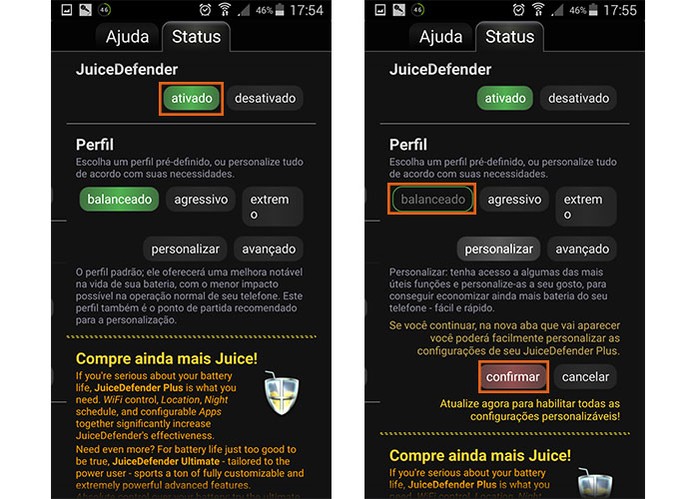
Passo 2. Em seguida está o modo “Agressivo”: toque em “Confirmar” para ativar. O recurso é mais indicado para quando a bateria está no final, para durar ao máximo. Role a tela e escolha a porcentagem da carga para desativar conectividades e poupar bateria.
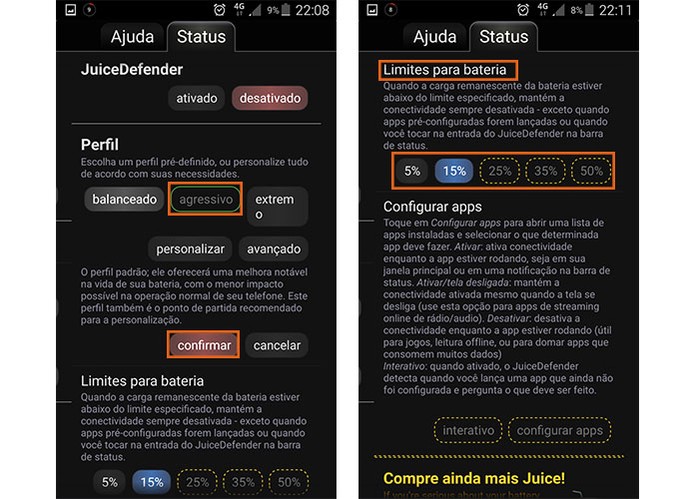
Passo 3. Já o modo “Extremo” é o mais intenso: ele desabilita conectividades, encerra apps, notificações e até widgets. Role a tela para determinar a porcentagem para o limite da bateria e manter mais controle.
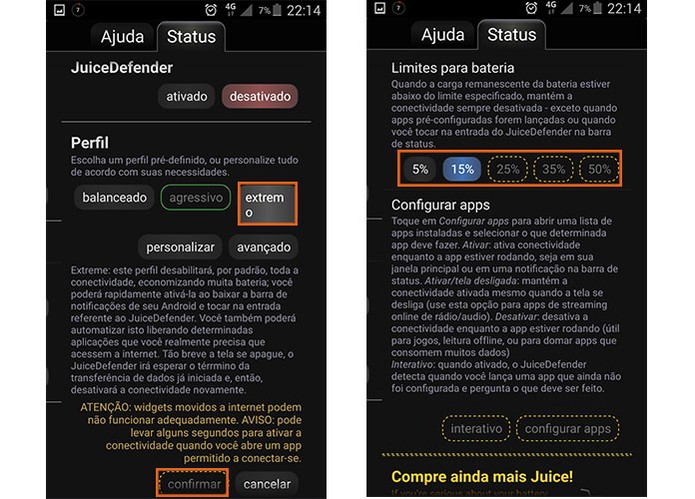
Passo 4. O modo “Personalizar” oferece mais controle para o usuário: toque em “Confirmar” para acessar. Será adicionada a tela de “Configurações” na qual é possível ativar e desativar serviços como: conexão de dados, Wi-Fi, localidade e ainda estipular uma tabela de horários;
Download grátis do app do TechTudo: receba dicas e notícias de tech no Android ou iPhone
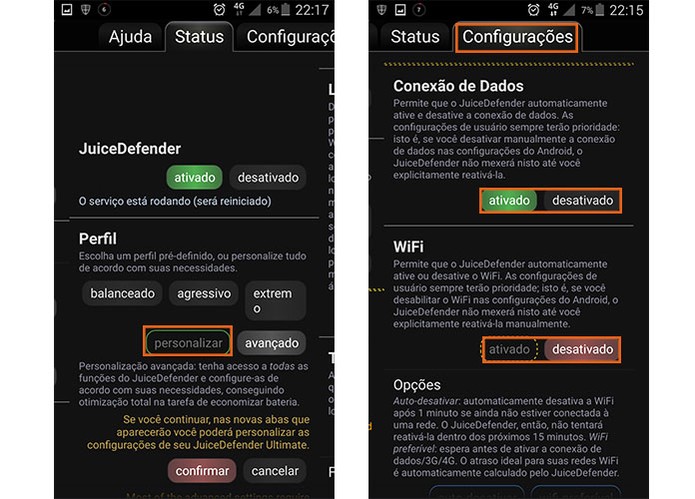
Passo 5. Por fim, o modo “Avançado” tem mais configurações para o usuário. Toque em “Confirmar” para ativar o recurso. Na tela de “Controles”, é possível ativar e desativar a conexão de dados, mudar para o modo tablet (desativar rádio do celular), desligar Wi-Fi e interromper a sincronização de dados em apps. Toque no botão “ativado” para ligar o que preferir;
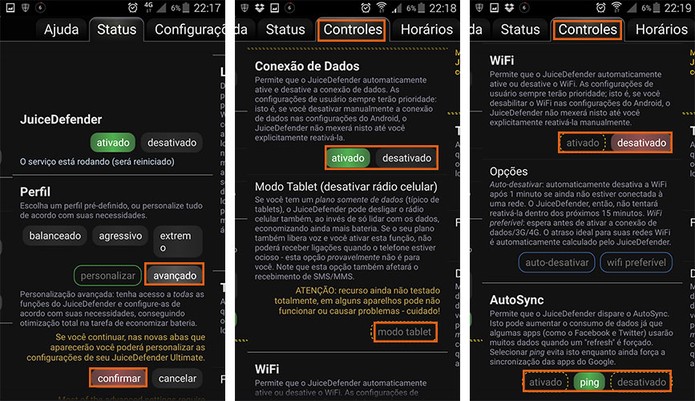
Passo 6. Na aba de “Horários”, é possível controlar a ativação de conectividades em segundo plano com intervalos de 5 minutos até 2 horas para evitar perda da bateria e distrações. O tempo da conectividade ligada também pode ser limitada entre 15 segundos até 5 minutos. No período da noite, o usuário pode configurar uma faixa de horário para desligar funções enquanto estiver dormindo. Toque em “ativado” para iniciar cada ação.
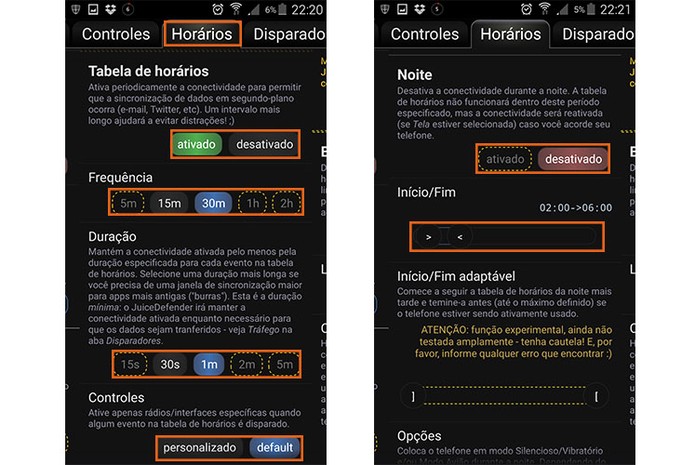
Passo 7. Na última aba do modo avançado, com o “Disparadores”, há a possibilidade de estabelecer limites para a bateria, estipular o tipo de carregamento do celular, manter conexões desligadas enquanto a tela estiver apagada, limitar tráfego em tempo de Kbps, além de desativar conectividades em apps. Toque em “Ativado” ou nos botões com as configurações que preferir para iniciar.
Seu smartphone não liga depois de descarregar completamente? Tire suas dúvidas no Fórum TechTudo.
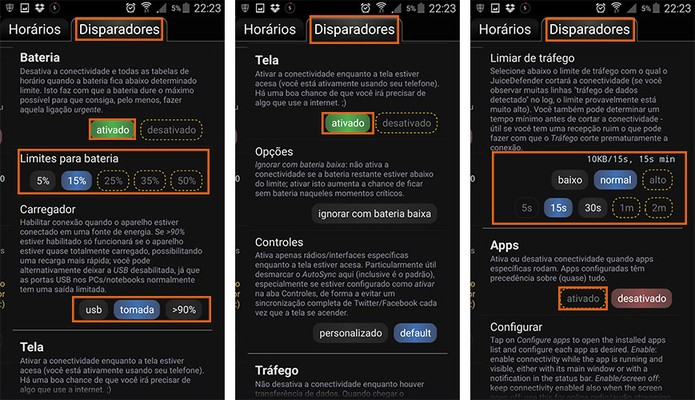
Pronto. Agora com as funções do Juice Defender o usuário já pode manter controle do gasto da bateria de forma simples e prática.











